MapInfo图层文件的组成[入门]
- 格式:doc
- 大小:56.00 KB
- 文档页数:3

MAPINFO格式图层制作方法手册制作mapinfo格式图层,需要用到插件Piano_30、或Piano_41。
注:插件Piano_30在各mapinfo版本中通用,插件Piano_41为mapinfo 7.0版本中使用。
Piano插件的导入:打开mapinfo软件,并点选菜单栏中的工具项,在下拉菜单中选择工具管理器:在弹出窗口中,点选增加工具:在弹出窗口中,点选图示按键加载插件:在弹出窗口中,找到存放插件的所在文件夹位置,点选插件Piano_30、或Piano_41(插件随邮件发给各位,建议将保存在特定的文件夹位置,以方便以后使用):在弹出窗口中,标题栏中输入标题,之后点确定:之后在工具管理器下拉项中,找到插件Piano_30、或Piano_41,并在自动装入中打勾,之后点确定:之后在mapinfo软件主界面,菜单栏中会出现所加载的插件(以后每次打开mapinfo软件,插件即会自动运行兵显示在菜单栏中):现在插件已经成功导入,并可以正常使用数据库文件的转化:我们一般的数据库文件为EXCEL格式,需要将数据库文件格式转化成TXT格式,将EXCEL文件另存为TXT文件(保存类型选择文本文件(制表符分隔))即可:生6个新的TAB文件(这些文件会自动默认存放在TXT文件所在文件夹)注:文件命名为英文和数字。
Mapinfo图层的制作我以Piano_30插件作为演示,Piano_41插件的制作方式相同。
在mapinfo软件主界面中,选择文件下拉项中的打开项:在弹出窗口中,找到数据库转化成的TXT文件的所在位置(注意:文件类型需选择带定界符的ASCII(*.txt)),选择好TXT文件后,点打开即可:conversion):之后在以第一行作为列标题前面框中打勾,再点确定:之后在mapinfo主界面中会出现生成的一个新的数据窗口(同时会自动在存放TXT文件的文件夹里出新生成一个.TAB文件),将生成窗口关闭:之后在菜单栏中的Piano_30下拉栏中点选Create Base Stations:在弹出窗口中,点选Yes:在弹出窗口中,找到之前存放TXT文件的文件夹里,选择新生成的.tab文件,并打开:之后会弹出一个文件保存的新窗口,你需要对新文件进行命名(我一般就在原文件基础上加个new, 呵呵,这个随意),并点选保存:之后在弹出窗口中,Bore下拉栏中选择Azimuth(注:Azimuth代表的是数据库中小区方位角那列的标题,就是按方位角来索引标示小区):之后在Length中选大小(小区线条的粗细,我喜欢线条细点,小区看得更清晰些,这个看个人喜好),之后点选确定:在新弹出窗口中,将X、Y坐标列点选到相应的标题(即经纬度所在列的标题),之后点选确定:之后就会生成一张数据库mainfo的图层,完工了。
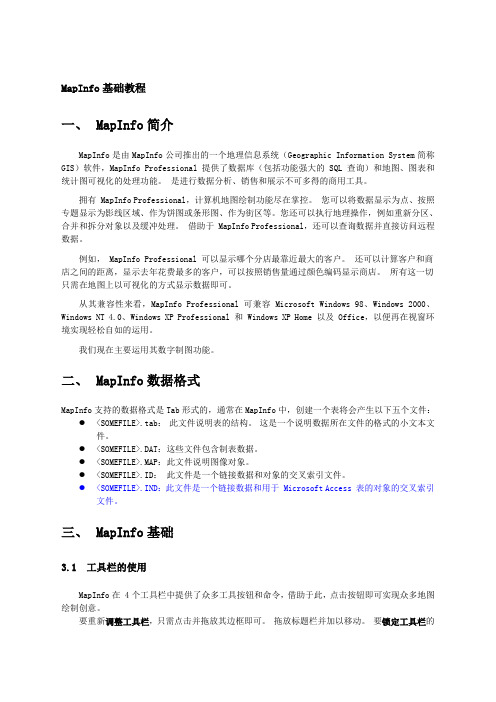
MapInfo基础教程一、 MapInfo简介MapInfo是由MapInfo公司推出的一个地理信息系统(Geographic Information System简称GIS)软件,MapInfo Professional 提供了数据库(包括功能强大的 SQL 查询)和地图、图表和统计图可视化的处理功能。
是进行数据分析、销售和展示不可多得的商用工具。
拥有 MapInfo Professional,计算机地图绘制功能尽在掌控。
您可以将数据显示为点、按照专题显示为影线区域、作为饼图或条形图、作为街区等。
您还可以执行地理操作,例如重新分区、合并和拆分对象以及缓冲处理。
借助于 MapInfo Professional,还可以查询数据并直接访问远程数据。
例如, MapInfo Professional 可以显示哪个分店最靠近最大的客户。
还可以计算客户和商店之间的距离,显示去年花费最多的客户,可以按照销售量通过颜色编码显示商店。
所有这一切只需在地图上以可视化的方式显示数据即可。
从其兼容性来看,MapInfo Professional 可兼容 Microsoft Windows 98、Windows 2000、Windows NT 4.0、Windows XP Professional 和 Windows XP Home 以及 Office,以便再在视窗环境实现轻松自如的运用。
我们现在主要运用其数字制图功能。
二、 MapInfo数据格式MapInfo支持的数据格式是Tab形式的,通常在MapInfo中,创建一个表将会产生以下五个文件:●<SOMEFILE>.tab:此文件说明表的结构。
这是一个说明数据所在文件的格式的小文本文件。
●<SOMEFILE>.DAT:这些文件包含制表数据。
●<SOMEFILE>.MAP:此文件说明图像对象。
●<SOMEFILE>.ID:此文件是一个链接数据和对象的交叉索引文件。

mapinfo基本框架、组成元素及其含义与用途文章标题:深度剖析mapinfo基本框架、组成元素及其含义与用途1. 引言在当今信息爆炸的时代,地理信息系统(GIS)成为了科学研究和实际应用中不可或缺的工具。
而作为一款广泛应用的GIS软件,mapinfo无疑成为了各行业人士最经常使用的一种工具。
本文将深度剖析mapinfo的基本框架、组成元素及其含义与用途,帮助读者更好地理解和应用这一强大的工具。
2. mapinfo基本框架在开始详细了解mapinfo的组成元素之前,首先需要了解它的基本框架。
mapinfo的基本框架包括数据、地图窗口、工具栏和菜单栏。
数据是mapinfo最重要的一部分,它包括了地理空间数据和属性数据。
地图窗口则是用于显示地图和数据的主要界面,用户可以在地图窗口中进行各种地图操作。
工具栏和菜单栏则为用户提供了各种地图绘制、编辑和分析的功能。
通过了解mapinfo的基本框架,我们可以更好地理解和使用这一软件。
3. 组成元素及其含义与用途3.1 地理空间数据地理空间数据是mapinfo中最核心的部分,它包括了点、线、面等地理实体的数据。
这些数据可以来自于各种来源,如卫星遥感、测绘数据、GPS采集等。
在mapinfo中,地理空间数据可以用来制作地图、进行空间分析和可视化展示。
通过地理空间数据,用户可以更加直观地理解和研究地理现象。
3.2 属性数据除了地理空间数据,mapinfo中还包括了大量的属性数据,如人口统计数据、土地利用数据等。
属性数据可以为地理空间数据提供更多的信息和描述,帮助用户进行更深入的分析和研究。
通过属性数据,用户可以在地图中呈现更多的信息,从而更全面地理解地理现象。
3.3 地图窗口地图窗口是mapinfo中用来显示地图和数据的主要界面。
用户可以在地图窗口中进行地图导航、地图绘制、数据编辑和空间分析等操作。
地图窗口的功能之强大,使得用户可以更加直观地观察地理现象,进行空间分析和展示地理信息。

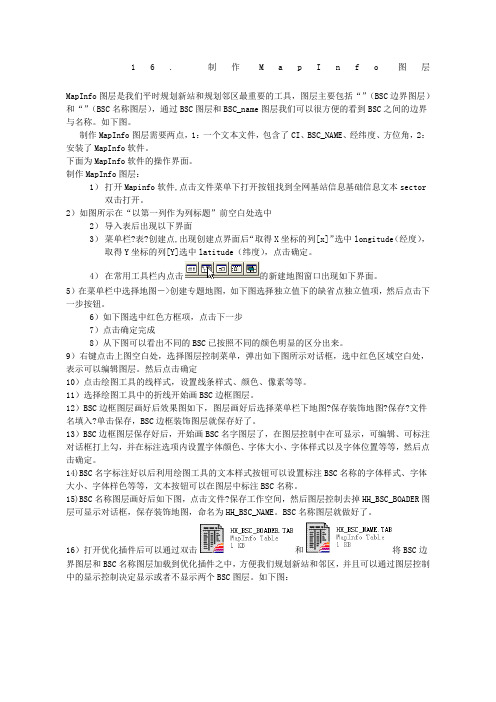
16.制作M a p I n f o图层MapInfo图层是我们平时规划新站和规划邻区最重要的工具,图层主要包括“”(BSC边界图层)和“”(BSC名称图层),通过BSC图层和BSC_name图层我们可以很方便的看到BSC之间的边界与名称。
如下图。
制作MapInfo图层需要两点,1:一个文本文件,包含了CI、BSC_NAME、经纬度、方位角,2:安装了MapInfo软件。
下面为MapInfo软件的操作界面。
制作MapInfo图层:1)打开Mapinfo软件,点击文件菜单下打开按钮找到全网基站信息基础信息文本sector 双击打开。
2)如图所示在“以第一列作为列标题”前空白处选中2)导入表后出现以下界面3)菜单栏?表?创建点,出现创建点界面后“取得X坐标的列[x]”选中longitude(经度),取得Y坐标的列[Y]选中latitude(纬度),点击确定。
4)在常用工具栏内点击的新建地图窗口出现如下界面。
5)在菜单栏中选择地图->创建专题地图,如下图选择独立值下的缺省点独立值项,然后点击下一步按钮。
6)如下图选中红色方框项,点击下一步7)点击确定完成8)从下图可以看出不同的BSC已按照不同的颜色明显的区分出来。
9)右键点击上图空白处,选择图层控制菜单,弹出如下图所示对话框,选中红色区域空白处,表示可以编辑图层。
然后点击确定10)点击绘图工具的线样式,设置线条样式、颜色、像素等等。
11)选择绘图工具中的折线开始画BSC边框图层。
12)BSC边框图层画好后效果图如下,图层画好后选择菜单栏下地图?保存装饰地图?保存?文件名填入?单击保存,BSC边框装饰图层就保存好了。
13)BSC边框图层保存好后,开始画BSC名字图层了,在图层控制中在可显示,可编辑、可标注对话框打上勾,并在标注选项内设置字体颜色、字体大小、字体样式以及字体位置等等,然后点击确定。
14)BSC名字标注好以后利用绘图工具的文本样式按钮可以设置标注BSC名称的字体样式、字体大小、字体样色等等,文本按钮可以在图层中标注BSC名称。

Mapinfo基础知识一、Mapinfo的基本概念1.1 Mapinfo表的概念MapInfo中是以表的形式来组织数据的。
它通过表将数据与地图有机地结合在一起。
当用户在Mapinfo中打开数据文件时,Mapinfo将创建一个表,这个表至少由两个独立的文件组成,一个是包含数据结构的文件,另一个是包含原始数据的文件。
一个典型的MapInfo 表将主要由下列文件构成:1.文件名.tab一个具有扩展名为tab的文件,它是描述表的数据结构的文件。
2.文件名.dat/dbf/xls一些包含表格数据且具有扩展名为dat、wks、dbf或xls等的文件。
若工作中采用了dBASE、foxBASE、分界ASCIl、Lotusl-2-3或Microsoft Excel文件,Mapinfo表将由一个tab文件和数据或电子表格文件构成。
此外,对于栅格图象(由扫描等方式存入计算机中的图象文件)表,该等效扩展名可能是bmp、tif或gif等。
3.文件名.mapMapinfo数据也可以包含图形对象。
一旦为数据记录指定了x和Y坐标,表就会包含图形对象,扩展名为.map的文件用于描述图形对象。
4.文件名.id当表中含有图形对象时,一个扩展名为.id的文件将作为图形对象文件的索引,用于连接数据和图形对象。
5.文件名.ind表也可含有一个索引文件,该文件将允许用户使用查找命令去查找地图对象。
当使用查找命令定位一个地址或城市时,在表中必须对这些域先建好索引。
该索引将保存在一个扩展名为.ind的文件。
虽然Mapinfo的表是由两个或更多的文件组成,但当用户选择"文件>打开表"命令打开"打开表对话框"时,只有扩展名为tab的文件在该对话中出现,它是必须打开的唯一文件。
6、文件名.wor工作空间文件,一系列文件指针。
1.2 Mapinfo图层的概念在Mapinfo中是按图层来组织计算机绘图的,一个表在地图窗口中打开以后,就形成了一个图层。
MapInfo基础教程一、 MapInfo简介MapInfo是由MapInfo公司推出的一个地理信息系统(Geographic Information System 简称GIS)软件,MapInfo Professional 提供了数据库(包括功能强大的 SQL 查询)和地图、图表和统计图可视化的处理功能。
是进行数据分析、销售和展示不可多得的商用工具。
拥有 MapInfo Professional,计算机地图绘制功能尽在掌控。
您可以将数据显示为点、按照专题显示为影线区域、作为饼图或条形图、作为街区等.您还可以执行地理操作,例如重新分区、合并和拆分对象以及缓冲处理。
借助于 MapInfo Professional,还可以查询数据并直接访问远程数据。
例如, MapInfo Professional 可以显示哪个分店最靠近最大的客户。
还可以计算客户和商店之间的距离,显示去年花费最多的客户,可以按照销售量通过颜色编码显示商店. 所有这一切只需在地图上以可视化的方式显示数据即可。
从其兼容性来看,MapInfo Professional 可兼容 Microsoft Windows 98、Windows 2000、Windows NT 4。
0、Windows XP Professional 和 Windows XP Home 以及 Office,以便再在视窗环境实现轻松自如的运用。
我们现在主要运用其数字制图功能。
二、 MapInfo数据格式MapInfo支持的数据格式是Tab形式的,通常在MapInfo中,创建一个表将会产生以下五个文件:●<SOMEFILE〉.tab:此文件说明表的结构。
这是一个说明数据所在文件的格式的小文本文件。
●〈SOMEFILE>。
DAT:这些文件包含制表数据。
●〈SOMEFILE〉。
MAP:此文件说明图像对象。
●<SOMEFILE>。
ID:此文件是一个链接数据和对象的交叉索引文件。
MapInfo图层文件的组成[入门]
MapInfo图层文件的组成
(1)、属性数据的表结构文件.TAB
属性数据表结构文件定义了地图属性数据的表结构,包括字段数、字段名称、字段类型和字段宽度、索引字段及相应图层的一些关键空间信息描述。
.TAB文件实际上是一个文本文件,可以在写字板中打开观察其内容。
(2)、属性数据文件.DAT
属性数据文件中存放完整的地图属性数据。
在文件头之后,为表结构描述,其后首尾相接地紧跟着各条具体地属性数据记录。
(3)、交叉索引文件.ID
交叉索引文件记录了地图中每一个空间对象在空间数据文件(.MAP)中的位置指针。
每四个字节构成一个指针。
指针排列的顺序与属性数据文件(.DAT)中属性数据记录存放的顺序一致。
交叉索引文件实际上是一个空间对象的定位表。
(4)、空间数据文件.MAP
具体包含了各地图对象的空间数据。
空间数据包括空间对象的几何类型、坐标信息和颜色信息等。
另外还描述了与该空间对象对应的属性数据记录在属性数据文件(.DAT)中的记录号。
这样,当用户从地图上查询某一地图对象时,就能够方便地查到与之相关的属性信息。
(5)、索引文件.IND
索引文件并不是必须的,只有当用户规定了数据库的索引字段后mapinfo才会自动产生索引文件。
索引文件中对应于每个索引字段都有一个索引表。
在每个索引表中,先给出总的数据库记录数目,然后按照索引顺序给出每条属性数据记录在对应的索引字段处的具体属性数据和该记录在属性文件(.DAT)及交叉索引文件(.ID)中的记录号。
图1 MapInfo的文件格式及数据关联机制
图2 MapInfo的索引文件格式及数据关联机制
其实如果进行一些复杂的应用时,还可能出现如下格式的文件:*.wks、*.dbf、*.xls等……
附件
1d7a0b45-b2f9-4684-887b-10e1c1eb4148.gif(12.38 KB)
2006-12-31 12:21
图1 MapInfo的文件格式及数据关联机制
70f23107-7459-4bbc-876d-b4da58e568f0.gif(16.55 KB)
2006-12-31 12:21
图2 MapInfo的索引文件格式及数据关联机制。